Как да редактирате запазени пароли на iPhone и iPad с iCloud Keychain
разни / / August 05, 2021
Ако имате няколко акаунта на различни уебсайтове, не е лесно да запомните всички потребителски имена и пароли на акаунта си. Ако обаче използвате iPhone или iPad, Apple ви покрива. Заедно със системата iCloud, Apple предоставя услуга за управление на пароли. Услугата се нарича iCloud Keychain и е много полезна услуга, тъй като може да извлича пароли за приложения и уебсайтове вместо вас. Можете също така да редактирате запазената си парола на iPhone или iPad, като използвате метода iCloud Keychain. Това поддържа вашите пароли защитени и недостъпни за хакери и измамници.
Освен това, ако активирате iCloud Keychain, не е нужно отново да попълвате пароли и потребителски имена. Услугата ще запомни приложенията и уебсайтовете. Всеки път, когато влезете, информацията ще изскача и като я докоснете, можете да я попълните автоматично. Още повече, можете да получите достъп до паролите на вашето Mac устройство. Можете да редактирате запазените пароли и други подробности чрез ключодържател, което също включва изтриване на вече ненужни акаунти.

Как да редактирате запазени пароли на iPhone и iPad с iCloud Keychain
Услугата за управление на пароли е активирана предимно по подразбиране на вашия iPad или iPhone след влизане във вашия акаунт в iCloud. Ако обаче по някаква причина не е активирано на вашето устройство, има няколко стъпки, споменати по-долу, за да активирате автоматичното попълване на Keychain на вашето устройство.
Етап 1) Отидете на Настройки, щракнете върху вашия Apple ID снимка и на следващата страница изберете iCloud.

Стъпка 2) Тук можете да активирате всички акаунти, които искате да архивирате в iCloud или ако искате да използвате ключодържател. Щракнете върху опцията Ключодържател и потърсете в Google опцията iCloud ключодържател.
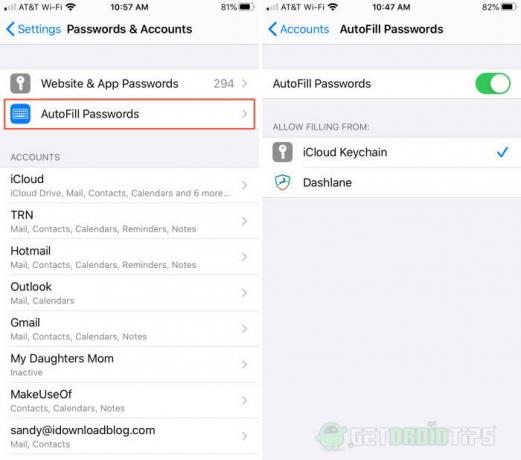
Стъпка 3) За да активирате Автоматично попълване функция, o до Парола и акаунти на вашите настройки. След това потърсете в Google на Парола за автоматично попълване опция.
Редактирайте запазените си пароли с ключодържател
Ако сте потребител на iPhone или iPad, не само можете да запазвате пароли и информация за автоматично попълване на акаунти на различни уебсайтове и приложения. Можете също така да редактирате съществуващите потребителски имена и пароли ръчно. Системата за автоматично актуализиране обаче е налице. Ако ключодържателят ви открие, че актуализирате паролата на всеки съществуващ акаунт на приложения или уебсайтове, той автоматично ще я запази. Можете също така да изтриете акаунтите, които вече не използвате. За да знаете как да редактирате и изтривате информация за акаунт с Keychain, следвайте стъпките, споменати по-долу.
Етап 1) Първо, отворете своя Настройки на вашия iPhone или iPad. Сега отидете на опцията Пароли и акаунти.
Стъпка 2) Кликнете върху първата опция, Уебсайтове и пароли за приложения. Сега ще видите всички уебсайтове и приложения, които сте запазили информацията за вашия акаунт на вашето устройство. Ако искате да изтриете някоя от запазените пароли за приложения или уебсайтове, просто плъзнете наляво и изберете Изтрий.

Стъпка 3) За да редактирате запазените потребителски имена или пароли, просто докоснете който и да е акаунт, който искате, а на следващата страница можете да видите потребителските имена и парола, за да промените потребителското име, както и паролата, щракнете върху редактиране опция отгоре.
Освен това ще получите линк за посещение на уебсайта и промяна на паролата. След редактиране можете да изберете Свършен отгоре и паролата ще бъде запазена за този конкретен акаунт.
Заключение
За да редактирате паролите на вашите запазени акаунти за ключове, отидете в настройките, Пароли и акаунти. Изберете Пароли за уебсайтове и приложения и сега просто трябва да изберете някой от акаунтите. На страницата на мрежата щракнете върху редактиране за редактиране и готово за потвърждение. За да активирате автоматично попълване, включете опцията за автоматично попълване в настройките на Пароли и акаунти. За да активирате Keychain достъп до всички приложения, отидете в настройките, щракнете върху вашия Apple ID, iCloud и превключете на всички приложения.
Избор на редакторите:
- Как да активирам спешен SOS на iPhone SE
- iPhone WiFi се включва автоматично: Как да поправя.?
- Коригирайте код за грешка на Mac 43 при изтриване на файлове
- Как да промените местоположението на WhatsApp на iPhone с едно щракване
- Най-добрите приложения за проследяване на времето за iOS и Mac
Rahul е студент по компютърни науки с голям интерес в областта на технологиите и темите за криптовалута. Той прекарва по-голямата част от времето си или в писане, или в слушане на музика, или в пътувания до невиждани места. Той вярва, че шоколадът е решението на всичките му проблеми. Животът се случва и кафето помага.



